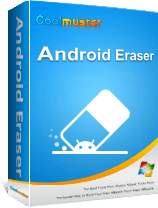ZTE Telefonu Fabrika Ayarlarına Sıfırlamanın 5 Yolu [Adım Adım Nasıl Yapılır Kılavuzu]

Fabrika ayarlarına sıfırlama, telefonunuzu orijinal fabrika ayarlarına döndüren, tüm kişisel verileri, uygulamaları ve ayarları silen bir işlemdir. Genellikle yazılım sorunlarını gidermek, telefonu satmadan veya başkasına vermeden önce verileri temizlemek veya yeni bir başlangıca hazırlanmak için kullanılır. Ancak fabrika ayarlarına sıfırlama telefondaki her şeyi siler, bu nedenle devam etmeden önce önemli dosyalarınızı yedeklemeniz önemlidir.
ZTE telefonları için fabrika ayarlarına sıfırlama yapmanın birkaç yolu vardır: doğrudan ayarlardan, fiziksel düğmeler aracılığıyla, Cihazımı Bul'u kullanarak uzaktan veya üçüncü taraf araçlarla. Bu kılavuz, durumunuza ve mevcut araçlara bağlı olarak ZTE'yi fabrika ayarlarına nasıl sıfırlayacağınızı açıklayarak bu yöntemlerin her birinde size yol gösterecektir.
Telefonunuz normal çalışıyorsa ve yalnızca varsayılan ayarlara sıfırlamak istiyorsanız, bunu telefonun Ayarlar kısmından yapabilirsiniz. Bu, ZTE telefonunuzu fabrika ayarlarına sıfırlamanın en basit ve en basit yöntemidir. Şu adımları izleyin:
1. Adım. Telefonunuzun kilidini açın ve Ayarlar uygulamasını açın.
2. Adım. Aşağı kaydırın ve "Yedekle ve geri yükle" seçeneğine dokunun (ZTE modelinize bağlı olarak biraz değişebilir).
3. Adım. "Fabrika verilerine sıfırlama"yı seçin. Tüm verileri silmek istediğinizi onaylamanız istenecektir. "CİHAZI SIFIRLA"ya dokunun.

4. Adım. Belirlenmiş bir PIN veya şifreniz varsa, devam etmek için onu girmeniz istenebilir. Ardından telefonunuz yeniden başlatılacak ve sıfırlama işlemine başlayacaktır. Tamamlandığında ZTE telefonunuz orijinal fabrika ayarlarına geri yüklenecektir.
ZTE telefonunuz yanıt vermiyorsa veya ayarlara erişemiyorsanız fiziksel düğmeleri kullanarak telefonunuzu sıfırlayabilirsiniz.
ZTE telefonunu fiziksel düğmelerle fabrika ayarlarına nasıl sıfırlarsınız?
1. Adım. ZTE telefonunuzu tamamen kapatın.
2. Adım. "Sesi Aç" düğmesini ve "Güç düğmesini" aynı anda basılı tutun.
3. Adım. ZTE logosu göründüğünde, güç düğmesini bırakın ancak ses açma düğmesini basılı tutmaya devam edin.
4. Adım. Kaydırmak için ses düğmelerini ve "verileri sil/fabrika ayarlarına sıfırla"yı seçmek için güç düğmesini kullanın.
5. Adım. Tüm verileri silmek istediğinizi onaylamak için "Evet"i seçin. Sıfırlama işlemi tamamlandıktan sonra telefonunuzu yeniden başlatmak için "Sistemi şimdi yeniden başlat" seçeneğini seçin.

ZTE telefonunuza erişimi kaybettiyseniz veya telefonunuz kilitliyse, Google'ın Cihazımı Bul özelliğini kullanarak fabrika ayarlarına sıfırlama işlemini uzaktan gerçekleştirebilirsiniz. Bu yöntem, telefonunuzun internete bağlı olmasını ve bir Google hesabına bağlı olmasını gerektirir ancak telefonda aktif bir internet bağlantısının olması gerektiğini unutmayın. Cihazımı Bul ile ZTE'de fabrika ayarlarına sıfırlama işlemini şu şekilde gerçekleştirebilirsiniz:
1. Adım. Bir bilgisayarda veya başka bir telefonda Google Cihazımı Bul'u ziyaret edin ve ZTE telefonunuza bağlı Google hesabıyla oturum açın.
Adım 2. Cihaz listesinden ZTE telefonunuzu seçin.
3. Adım. Soldaki menüde "CİHAZI SİL"e tıklayın. Bu, telefonunuzun uzaktan fabrika ayarlarına sıfırlanmasını başlatacaktır.

4. Adım. Cihazdaki tüm verileri silmek istediğinizi onaylamanız istenecektir. Devam etmek için "Sil"e tıklayın.
5. Adım. Telefonunuz fabrika ayarlarına sıfırlama işlemine başlayacak, tüm kişisel veriler silinecek ve orijinal fabrika ayarlarına geri yüklenecektir.
ZTE telefonunuz kilitliyse ve sıfırlamak için ayarlara erişemiyorsanız ne olur? Bu sinir bozucu olabilir ancak Android Kilit Açma gibi Android Android açma araçları yardımcı olabilir. Android Kilidini Açma, kilitli bir ekranı veya Google hesabını (FRP) atlamanıza ve telefonunuz kilitli olsa bile fabrika ayarlarına sıfırlama yapmanıza olanak tanır.
Android Kilidinin temel özellikleri
İşte nasıl kullanılacağı:
01 Yazılımı bilgisayarınıza yükleyin ve ZTE telefonunuzu bir USB kablosu kullanarak bilgisayarınıza bağlayın.
02 Programı açın ve "Ekran Kilidini Kaldır"ı seçin. Daha sonra "Başlat" butonuna tıklayın.

03 Yazılım, cihazınızın ayrıntılarını otomatik olarak tanımlayacaktır. Bilgilerin doğruluğunu onayladıktan sonra "Kilidi Açmaya Başla" seçeneğine tıklayarak ilerleyin. Herhangi bir tutarsızlık olması durumunda bunları manuel olarak ayarlama seçeneğiniz vardır.

04 Sadece birkaç dakika içinde gerekli veri paketi indirilecek ve cihazınıza gönderilecektir. Sıfırlama işlemini başlatmak için ekranda görüntülenen talimatları takip etmeniz ve ekran kilidi şifresinin ZTE telefonunuzdan kaldırılmasını sabırla beklemeniz yeterlidir.

Amacınız ZTE telefonunuzdaki tüm verileri satmadan, bağışlamadan veya takas etmeden önce güvenli bir şekilde silmekse Coolmuster Android Eraser harika bir araçtır. Bu silme yazılımı , fabrika ayarlarına sıfırlama sonrasında hiçbir verinin kurtarılamayacağını garanti eder ve bu da onu, telefonunuzdaki tüm kişisel verileri güvenli bir şekilde silmek için en iyi seçenek haline getirir.
Coolmuster Android Eraser'in başlıca özellikleri
ZTE'de fabrika ayarlarına sıfırlamak için bunu nasıl kullanacağınız aşağıda açıklanmıştır:
01 Programı bilgisayarınıza indirin, kurun ve açın.
02 ZTE telefonunuzu bilgisayara bağlamak ve USB hata ayıklamayı etkinleştirmek için bir USB kablosu kullanın. Daha sonra gerekli izinleri verin ve devam etmek için "Tamam"a tıklayın.

03 Arayüzde, "Sil"e dokunun > ilgili sütundan bir güvenlik düzeyi seçin > "Tamam"a tıklayın > boş alana "Sil"i girin > "Sil"e dokunun > onaylamak için "Tamam"a tıklayın. Bundan sonra ZTE telefonunuzu silmeye başlayacaktır.

04 Şimdi ZTE telefonunuzu "Ayarlar"dan fabrika ayarlarına sıfırlamak için ekrandaki talimatları izleyin ve cihazı yeni gibi ayarlayın.

Video Kılavuzu
İşte ZTE'yi fabrika ayarlarına sıfırlamanın 5 olası yolu. Sonuç olarak, ihtiyaçlarınıza bağlı olarak hem Android Kilidi hem de Coolmuster Android Eraser mükemmel seçimlerdir:
Her iki araç da güvenilir, etkili ve kullanımı kolaydır; bu nedenle durumunuza en uygun olanı seçin.
İlgili Makaleler:
Veri Kaybetmeden ZTE Telefon Deseninin Kilidini Nasıl Açılır? Denemenin 5 Yolu
En İyi 5 ZTE Kurtarma Aracı: ZTE Veri Kurtarmayı Zahmetsizce Gerçekleştirme
Android Sorunsuz Bir Şekilde Fabrika Ayarlarına Sıfırlama Nasıl Yapılır? [4 Çözüm]
Fabrika Ayarlarına Sıfırlama Her Şeyi Silecek mi? Cevabı Burada Bulun

 Telefon Kilidi
Telefon Kilidi
 ZTE Telefonu Fabrika Ayarlarına Sıfırlamanın 5 Yolu [Adım Adım Nasıl Yapılır Kılavuzu]
ZTE Telefonu Fabrika Ayarlarına Sıfırlamanın 5 Yolu [Adım Adım Nasıl Yapılır Kılavuzu]